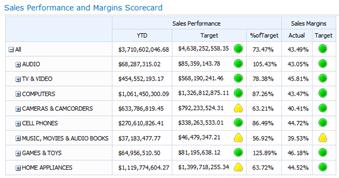Not: PerformancePoint Hizmetleri SharePoint Server Abonelik Sürümü kaldırıldı. PerformancePoint Hizmetleri alternatif olarak Microsoft Power BI'ı incelemenizi öneririz.
PerformancePoint Panosu Designer kullanarak panolarınız için karne oluşturabilirsiniz. Karne, bir veya daha fazla ana performans göstergesi (KPI) için performansın hedefte veya hedeften uzak olduğunu bir bakışta gösterecek şekilde tasarlanmış bir rapor türü olarak düşünülebilir.
-
PerformancePoint karnesi oluşturmaya hızlı bir genel bakış için bkz. PerformancePoint karneleri nasıl oluşturulur?
-
PerformancePoint karnesi oluşturma hakkında daha ayrıntılı bilgi için bkz. TechNet'te Pano Designer kullanarak karne oluşturma
PerformancePoint karnelerine genel bir bakış ve kuruluşunuz için karne oluşturma hakkında bilgi edinmek için bu makaleyi okuyun.
Bu makalede
Karne nedir?
Karne, kuruluş performansının üst düzey anlık görüntüsüdür. Karneler, ana performans göstergelerinden (KPI) ve bu KPI'ler için performans hedeflerinden oluşan bir koleksiyonu görüntüler. Karne oluşturduğunuzda, genellikle bir grup veya kuruluş için çeşitli performans hedeflerini temsil eden üst düzey bir hedef grubu oluşturursunuz. Ardından, bu hedefleri her KPI için alt hedefleri temsil eden diğer KPI'lerle doldurabilirsiniz.
Pano Designer kullanarak oluşturduğunuz karne aşağıdaki görüntüye benzeyebilir:
Karneler, temsil ettikleri kuruluşlar kadar çeşitlidir. Örneğin, bir perakende işletmesi satış hacmini bildirerek performansı ölçebilir. Ya da bir şehir kamu kuruluşu topluluk toplantılarını yapan vatandaşların sayısını izleyebilir. Tek bir ekip veya kuruluşun tamamı için karne oluşturabilirsiniz.
Karneler hakkında daha ayrıntılı bilgi için bkz. PerformancePoint karnelerine genel bakış.
PerformancePoint karnesinde ne var?
PerformancePoint karneleri karmaşıklık ve içerik bakımından farklılık gösterir, ancak genellikle aşağıdaki öğelerden oluşur:
|
Öğe |
Açıklama |
|---|---|
|
Veri kaynakları |
Veri kaynağı, temel alınan bir veritabanına bağlantıdır. PerformancePoint KPI'leri, aşağıdaki veri kaynağı türleri de dahil olmak üzere birden çok veri kaynağı kullanabilir:
Aynı veya farklı veri kaynaklarını kullanan çeşitli KPI'ler içeren bir PerformancePoint karnesi oluşturabilirsiniz. Ancak, karne oluşturmak için bir sihirbaz kullandığınızda, ilk KPI için tek bir veri kaynağı seçerek başlarsınız. Daha sonra karneyi oluşturduktan sonra düzenleyerek diğer veri kaynaklarını kullanan KPI'leri ekleyebilirsiniz. |
|
Gösterge |
Göstergeler, performansın hedefte veya hedeften uzak olduğunu göstermek için KPI'lerde kullandığınız grafik simgeleridir. Ölçerler, gülen yüzler, stoplight'lar ve eğilim okları gibi birçok farklı gösterge türü vardır. Göstergeler iki grup halinde düzenlenir: ortalanmış ve standart.
|
|
KPI'ler |
KPI'ler karnenizde gördüğünüz başarı ölçüleri olarak düşünülebilir. KPI'ler gerçek sonuçları hedef değerlerle karşılaştırmak için kullanılır. Örneğin, bir satış ekibi için karne oluşturuyorsanız, kota tutarlarıyla karşılaştırıldığında satış tutarlarını gösteren bir KPI'nız olabilir. Karneniz için kullandığınız veri kaynağına bağlı olarak, veri kaynağından KPI'leri içeri aktarabilir veya kendi KPI'lerinizi oluşturabilirsiniz. |
|
Satırlar ve sütunlar |
Karneler, en az bir satırı ve bir sütunu olan tablolara benzer. Pano yazarlarının çoğu, satırlarda öğeler ve sütunlardaki zaman aralıkları veya ölçümler içeren karneler oluşturur. |
PerformancePoint karneleri nasıl oluşturulur?
PerformancePoint karnesi oluşturduğunuzda, işlemde size adım bir sihirbaz kullanabilir veya karnenizi el ile oluşturabilirsiniz. Daha fazla bilgi için bkz. TechNet'te Pano Designer kullanarak karne oluşturma.
Kullandığınız yöntemden bağımsız olarak, kullanabileceğiniz birçok yapılandırma seçeneği vardır. Gerçek sonuçları hedef değerlerle karşılaştıran basit bir karne oluşturabilirsiniz. Öte yandan Akıllı Zaman Gösterimi veya hesaplanan KPI'ler gibi gelişmiş işlevleri içeren karmaşık karneler de oluşturabilirsiniz.
Bu bölüm, karne oluşturma konusunda size üst düzey bir genel bakış sağlar, ancak kullanabileceğiniz tüm yapılandırma seçeneklerini kapsamaz. Daha ayrıntılı bilgi için bkz. TechNet'te Pano Designer kullanarak karne oluşturma.
Sihirbazı kullanarak karne oluşturma
-
Sihirbazı açmak için Çalışma Alanı Tarayıcısı'nı bulun ve PerformancePoint İçeriği'ne tıklayın. Oluştur sekmesine ve ardından Karneler'e tıklayın. Sihirbaz aşağıdaki işlemde size yol gösterir:
İpucu: Sihirbaz açılmazsa Pano Designer sihirbazı kullanacak şekilde yapılandırılmamış olabilir. Bu ayarı kolayca değiştirebilirsiniz. Daha fazla bilgi için bkz. TechNet'teki Pano Designer karne sihirbazını açma veya kapatma.
-
Bir karne şablonu seçin. Seçtiğiniz şablon, karneniz için kullanmayı planladığınız veri kaynağına karşılık gelir. Pano Designer aşağıdaki şablonlardan birini seçebilirsiniz:
-
Microsoft kategorisinde Analysis Services'i seçebilirsiniz.
-
Standart kategorisinde Boş Karne veya Sabit Değerler Karnesi'ni seçebilirsiniz.
-
Tablolu kategorisinde Excel Hizmetleri, Excel Çalışma Kitabı, SharePoint Listesi veya tablo SQL Server seçebilirsiniz.
Not: Sabit Değerler şablonunu seçerseniz, 2. Adımı atlayın ve 3. Adıma geçin. Boş Karne şablonunu seçerseniz 2. Adıma geçmeyin. Bunun yerine sihirbaz bu noktada tamamlanır ve karneniz çalışma alanının orta bölmesinde düzenleme için açıktır. Ardından karnenizi el ile oluşturup yapılandırmaya devam edin.
-
Bir veri kaynağı seçin. Seçtiğiniz veri kaynağı, seçtiğiniz karne şablonuyla eşleşmelidir. Örneğin, Analysis Services şablonunu seçerseniz karneniz için bir Analysis Services veri kaynağı seçmeniz gerekir.
İpucu: Kullanılabilir veri kaynaklarınız yoksa bunları oluşturmanız gerekebilir. Daha ayrıntılı bilgi için bkz. Veri bağlantıları oluşturma (PerformancePoint Hizmetleri) TechNet.
-
KPI'leri seçin. Seçtiğiniz şablona ve veri kaynağına bağlı olarak, karneniz için kullanmak istediğiniz KPI'leri oluşturur veya içeri aktarırsınız. Ardından, adını, bant yöntemini ve gerçek veya hedef değerlerini değiştirerek her KPI'yi yapılandırabilirsiniz.
-
Ölçü filtreleri ekleyin (bu isteğe bağlıdır). Seçtiğiniz şablona ve veri kaynağına bağlı olarak, ölçü filtreleri ekleme ve ardından üye sütunları ekleme seçeneğiniz olabilir. Karnenizde görüntülediğiniz bilgileri kısıtlamak için ölçü filtrelerini kullanırsınız. Örneğin, bir kuruluşun tüm coğrafi bölgelerine değil, bazılarına yönelik satışları göstermek için bir karne oluşturduğunuzu varsayalım. Yalnızca ilgilendiğiniz coğrafi bölgeleri seçmek için ölçü filtrelerini kullanabilirsiniz.
-
Üye sütunları ekleyin (bu isteğe bağlıdır). Ölçü filtreleri eklemeyi seçip seçmediğinize bağlı olarak, karnenize üye sütunları ekleme seçeneğiniz olabilir. Adından da anlaşılacağı gibi, üye sütunları karnenizdeki sütunlara eklediğiniz öğelerdir. Örneğin, satışları göstermek için bir karne oluşturduğunuzu ve ölçü filtreleri için bazı coğrafi bölgeler seçtiğinizi varsayalım. Karnenize sütun olarak bir veya daha fazla zaman aralığı gibi diğer üyeleri ekleyebilirsiniz.
-
Bir KPI konumu seçin. Belirttiğiniz konum, karneniz için kullandığınız KPI'lerin görüntüleme klasörüdür. Karne oluşturduğunuzda, bu karnede kullandığınız tüm KPI'ler Workspace Browser'da yeni oluşturulan öğeler olarak görünür. Karneniz için kullandığınız veri kaynağından mevcut KPI'leri içeri aktarsanız bile bu durum oluşur.
-
Karnenizi yapılandırmayı tamamlayın. Seçtiğiniz karne şablonunun sihirbazdaki adımlarını tamamladığınızda, karne çalışma alanının orta bölmesinde açılır. Burada karnenizi daha fazla yapılandırabilirsiniz. Örneğin, satır veya sütunlarda üye ekleyebilir veya kaldırabilirsiniz. İsterseniz, KPI'lerinizi adlarını, gerçek veya hedef değerlerini, veri kaynaklarını ve gösterge ayarlarını değiştirerek değiştirebilirsiniz. Daha ayrıntılı bilgi için bkz. TechNet'te Pano Designer kullanarak karne düzenleme.
Karneyi el ile oluşturma
Karneyi el ile oluşturduğunuzda, içinde veri kaynağı veya içerik olmayan bir karneyle başlarsınız. Karneyi doldurmak için aşağıdaki yordamı kullanın:
-
Karnenizde kullanmak istediğiniz KPI'leri bulun veya oluşturun. KPI oluşturma hakkında bilgi için bkz. Pano Designer kullanarak KPI oluşturma ve yapılandırma.
-
Karnenize öğe ekleyin. Ayrıntılar bölmesinde, kullanmak istediğiniz KPI'leri, Ölçümleri ve diğer öğeleri bulun ve bunları satır ve sütun bölümlerinde karneye ekleyin. Karnenize farklı veri kaynakları kullanan KPI'ler ekleyebilirsiniz. Örneğin, Analysis Services veri kaynaklarını kullanan bazı KPI'leri ve Excel Hizmetleri'ni veya diğer veri kaynaklarını kullanan diğer KPI'leri aynı karneye ekleyebilirsiniz.
-
Karnenizi yapılandırmayı tamamlayın. Düzenle sekmesine tıklayın ve karnenizde değişiklik yapmak için kullanılabilen araç çubuğu komutlarını kullanın. Değişiklik yaparken, orta bölmede karnenizi yenilemek için Güncelleştir'e tıkladığınızdan emin olun.
Sonraki Adımlar
PerformancePoint pano içeriği oluşturma hakkında daha fazla bilgi için aşağıdaki makalelere ve kaynaklara bakın.
Pano Designer kullanarak karne düzenleme
Pano Designer kullanarak PerformancePoint raporları oluşturma